
【もう…デスクは要らない】 ARグラス『XREAL air 2 Pro』 は、エンタメ&ワークに最適な1着
ごきげんよう〜♫かんたーです♫
「買ったど〜〜〜〜!!!!」
エンタメ&ワークに最適な1着『XREAL air 2 Pro』

レビュー動画、記事はある程度UPされていますので今回は”私の実践編”をご紹介させていただきます。
【結論】
⒈作業スタイル
⒉追加で購入したいアイテム
⒊オススメできる人
…の3本立て。これらを中心に記事にしていきます。「おぉ〜面白そう!」と思われた方は是非、購入の参考にしてみてください♬
「それでは行ってみよう〜〜〜〜〜!!!!」
【結論】

「ARグラス」は『XREAL Air 2 Pro』が最適解と感じる一着に
5日程度、じっくりと使用してみた結果…「ええやんこのARグラス」となりました。メリットデメリットを参考にしていただけると幸いです。

・メリット
⒈「Steam Deck」(UMPC)での、圧倒的なゲームへの没入感
⒉長時間、使用できるスタイル
⒊高品質なオーディオと共に、BTイヤホン・ヘッドホンの使用が可能
⒋解像度フルHDであるが”予想のはるか上に美麗なグラフィック”
⒌「iPad mini 6」でも本格的な仮想デスクトップスタイルに
⒍「MacBook Pro」では仮想トリプルディスプレイを実現
⒎”AR酔い”しづらい印象(※個人差があります)
⒏昼夜問わず使用できる(※「Air 2 Pro」は、ワンタッチで調光可能)
⒐ながら見が可能(飲食OK)
⒑Appleデバイス多めの方(USB-C)や、UMPC(Steam DeckやROG Ally)をお持ちの方で”仮想モニター”を欲している方におすすめ
・デメリット
⒈『XREAL Air 2 Pro』単体だと映像が追従され、映し出された”端部分がぼやける”
⒉デバイス(「iPad mini」や「MacBook」)のバッテリー消費が著しい
⒊これらを踏まえて「XREAL Beam」が必須になる
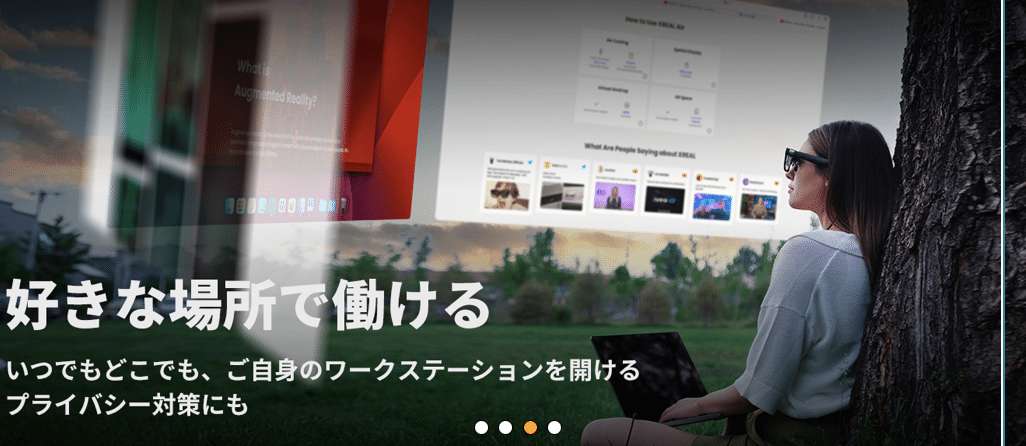
これらを踏襲しても日常使いに向き、持ち運べるサイズ感と使用できるデバイスが多いため、VRよりお手軽にエンタメを楽しむことが可能に。作業スタイルにも自由度が増し、これからもっと「ARグラス」を持つ方が増えるでしょう。
この先では作業スタイルなどをご紹介します。
「これが答えだ!」と強く推せるスタイルになると思いますので、チェックしてみてください。

取り付け方法の参考動画はこちらから↓
⒈作業スタイル
スタイルは、各々の思い描くこと(イメージ)に重きをおく
・メインは「Steam Deck」でのゲーム

「Steam Deck」本体と『XREAL Air 2 Pro』のUSB-Cケーブル1本で接続可能。
ゲーム音は『XREAL』側から出力され、「Steam Deck」側では映像や音は出ない仕様に。(通常モード)
なので「Steam Deck」は”大きなコントローラー”としてそのまま使用可能。また、BT接続して外付けコントローラーやイヤホン、ヘッドホンが使用可能。

ただ私のように、ベッド上でリラックス スタイルでプレイするなら「Steam Deck」本体を抱えてぽちぽちするにはさほど重量を感じませんでした。
また音漏れもあまり気になりません。最大音量でプレイしなくても、耳付近で迫力のある音をゲームで楽しむことが可能に。
(※裏技:耳を覆うオーバーイヤーヘッドホンを耳に充てるだけで、音漏れは解消でき、大迫力でプレイが可能に)

でもね…「Football Manager」をプレイして気づきました。サッカーゲームは基本、”スコア”や”時間”、”選手のスタミナ面”が端に表示されるので、見切れる。(「絶対、XREAL Beam 買おう〜」(心の声))
それ以外は問題なく、プレイが可能。
映像の滑らかさは、実際にスタジアムで観戦している感覚に。
iQOSをふかし気分は”ヨハン クライフ”。(※ヨハン クライフはヘビースモーカーとして有名でバルセロナ監督時代にタバコを吸いながら指揮していました)

また、他数本のゲームを体験しましたが遅延もさほどなく、思った以上に”UMPCとの相性の良さ”を体感!
・「MacBook Pro 14」の仮想トリプル ディスプレイが可能になり、Mac OS”Sequoia”を活かしての作業が好印象

Mac OS”Sequoia”(セコイア)を実装した我が相棒「M1 MacBook Pro」。
さらに『XREAL Air 2 Pro』を購入して実感したのは…”シングル・デュアル・トリプルモニター”と”リフレッシュレートも72・90Hz”選択できる利点。作業の幅が増え、くつろぎスタイルで作業を進めることができます。
(※「Nebula」アプリのインストール必須)
気になるテキストも十分に読むことができ、作業する際にキーボードが見えない問題も『XREAL Air 2 Pro」の”調光機能”で解決。PC作業なので、気になる部分はピンチイン・ピンチアウトするだけで調整できます。

また”Sequoia”で実装された画面分割機能を駆使して、2〜4画面でアプリを立ち上げたり、お手持ちの「iPhone」とのミラーリング機能を使用することでより快適に。
ただ、より細かなグラフィックを専門とする”デザイン”や”映像編集作業”は若干、難しいかもしれません。軽作業であれば「ARグラス」とノートPCという用途では向いていると思われます。(※MacBookは2019年以降のモデルで使用可能。それ以前のMacBookでは使用できませんので注意が必要)
・『XREAL Air 2 Pro』との最高のパートナーは「iPad mini 6」である

「iPad mini 6」を仮想デスクトップ スタイルにすることで、より没入できると実感。
エンタメ視聴のみと考えていた「iPad」も。コンパクトキーボード+トラックボールマウスでパーフェクトな組み合わせに。
いつでもどこでも一緒にiPadをデスクトップとして使用できる環境に。
ディスプレイが大きくなることで”Split View”を使用し、複数の作業を簡潔にこなすことも。
サイズ感とアクセサリを考えると現時点でこれがベストかも知れません!

エンタメ視聴の際にも、ごろ寝スタイルでそのまま映像を楽しむだけでいい。その際に私は「iPad mini 6」専用のBTイヤホン”JPRiDE サウンドメイク model i anc”があることでより、高品質な音質で映画や音楽を楽しめます。
さらに「XREAL Beam」を追加購入することで、「iPad mini 6」のバッテリーを気にせず使用でき…ということは”原神”をBTコントローラーを接続させ、BTイヤホン駆使して最高のゲーム体験もできるはず!(きっと)
⒉追加で購入したいアイテム
追加購入アイテムは焦らなくていいけれど、”欲しいものリスト”に追加することを推奨
・「XREAL Beam」
え〜と…はじめに謝罪します。
「XREAL Beam」は自身で必須と感じたのでポチりました。
使用時間や頻度が増すと実感。お高い印象ですけれど思った以上に「ARグラス」が自分にハマったのでポチりました。
「XREAL Beam」でできること
⒈ブレ補正し、酔いづらくさせてくれるモード
⒉映し出される映像の固定化を実現することで、ディスプレイの端もくっきり
⒊表示されるディスプレイサイズの変更が可能
⒋「iPhone14」以前のモデル(Lightning端子)でもBT接続させて使用できる
大まかではありますが機能面は十分。Apple製品やUMPCと限定的な使用スタイルであれば「XREAL Beam」は「ARグラス」と一緒に購入することをオススメします。「XREAL Beam」は届きましたらレビュー記事を投稿しますので、お楽しみに。
・「XREAL Beam Pro」
「XREAL Beam Pro」はこちらのAndroidデバイスを使用してエンタメを楽しむことに特化。
なので先ほどの「XREAL Beam」で使用可能だったことは、こちらの『XREAL Beam Pro』では使用不可。
「XREAL Beam Pro」の特徴
⒈ARグラスと連携してデバイス(スマホ)をリモコンとして使用できる
⒉「Beam Pro」では3D撮影でき、3D試聴も可能
⒊Google play storeで多くのアプリを体験
⒋ストリーミング機能(Steam Linkなど)ゲームも体験可能
欲しいけれど…今じゃないと感じ、保留中の製品。
・「XREAL Kaleido Kit」
かわいくカスタムできるKit。
POPに使える「ARグラス」という使い方も素敵♬
・「XREAL Lightning対応アダプタ」 (サードパーティ製)
「XREAL Beam」をポチったので必要無くなりましたけれど、「iPhone14」以前のモデル(Lightning端子)を接続して「ARグラス」に映し出すアダプタ。Lightning端子の「iPad」もきっといけるはず。安価で使い勝手も良さが売り。
⒊オススメできる人
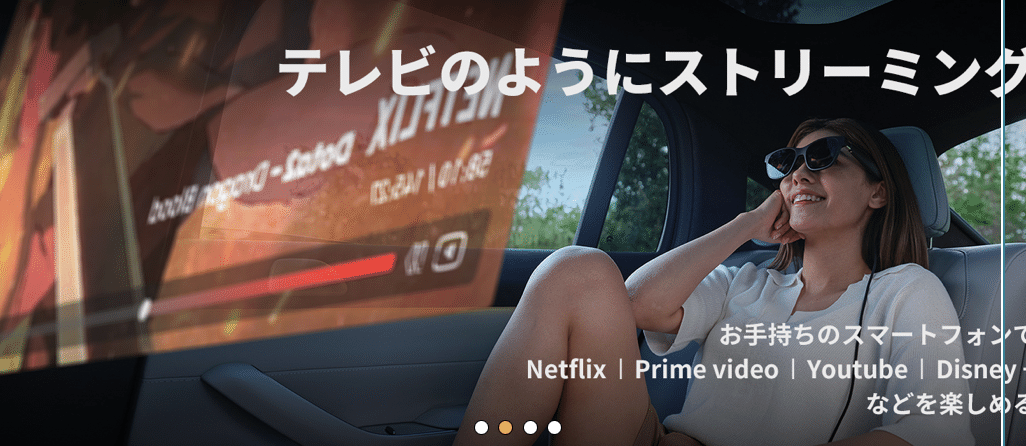
「とにかく大画面でエンタメを全力で楽しみたい!」 が大前提!
・「iPhone 15 or 16」を持っている方で直挿しが可能
・USB-対応「iPad」、「MacBook」(2019年以降のモデル)を所持している方
・「Steam Deck」や「ROG Ally」などの”UMPC”愛用者
・大画面でエンタメ視聴したい方
・仮想デスク環境を構築されたい方
最後に
発売当初は自分に必要ないと感じていました。
ただ最近になって、デスクに向かう余裕がなくなり。でも「発信はしたい!」
そんな時に検索したところヒットしたのが「ARグラス」
そこから各メーカーのモデルの中から特徴や、メリットデメリットを踏まえ『XREAL Air 2 Pro』の購入に至り。

『XREAL』は上位版も発売されているようですが、価格は100,000円前後。
さらに拡張デバイス購入(Beamなど)を考えたら、さすがに手が出ない。。私のようにライトな用途で、複数のデバイスを持っている方は『XREAL Air 2 Pro』がおすすめと感じました。
Apple端末OSも大型アップデートされましたので、買うならイマ!
ポチッとな。
と…今日はここまで。
〜それではまた〜
※人気サイトである「note」を利用している当ブログは、Amazon.co.jpを宣伝しリンクすることによってサイトが紹介料を獲得できる手段を提供することを目的に設定されたアフィリエイトプログラムである、Amazonアソシエイト・プログラムの参加者です。
いいなと思ったら応援しよう!

